Aktivität 4: Verschieben von Netzen und Ändern der ursprünglichen Geometrie
Bei dieser Aktivität verwenden Sie das Netzobjekt als Vorlage für Änderungen an der ursprünglichen Geometrie im Arbeitsbereich Konstruktion. Schritte
- Exportieren Sie das Netz in den Arbeitsbereich Konstruktion
- Erstellen Sie geschlossene Skizzenobjekte um das zu entfernende Material in der Umgebung Skizze
- Entfernen Sie die geschlossenen Skizzenbereiche, um nur die erforderliche Geometrie beizubehalten
- Führen Sie eine statische Spannungsanalyse durch, um sicherzustellen, dass die neue Konstruktion die angewendeten Lasten aushalten kann.

Ergebnis der Formoptimierung des Greifarms (links) und Konstruktionsmodell des Greifarms nach der Optimierung (rechts).
Voraussetzungen
- Aktivität 3 ist abgeschlossen.
Schritte
- Exportieren Sie das Modell in den Arbeitsbereich Konstruktion.
- Klicken Sie auf
 (Arbeitsbereich Simulation > Registerkarte Ergebnisse > Gruppe Ergebniswerkzeuge > Verschieben), um das Dialogfeld Verschieben zu öffnen.
(Arbeitsbereich Simulation > Registerkarte Ergebnisse > Gruppe Ergebniswerkzeuge > Verschieben), um das Dialogfeld Verschieben zu öffnen. - Ändern Sie im Dialogfeld Verschieben die Auswahl für Netzobjekt hinzufügen zu: in Arbeitsbereich Modell.
Anmerkung: Sie wählen diese Option aus, weil Sie die ursprüngliche Modellgeometrie ändern möchten, nicht das Simulationsmodell.
- Klicken Sie auf OK, um das Netzobjekt zu exportieren und das Dialogfeld zu schließen.
Beachten Sie, dass Sie automatisch in den Arbeitsbereich Konstruktion wechseln und das Netzobjekt die ursprüngliche Modellkonstruktion überlagert.
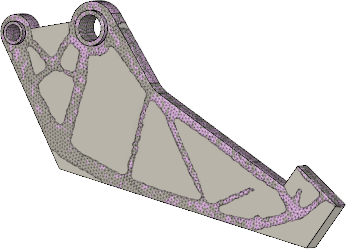
Greifen Sie auf die Umgebung Skizze zu, und erstellen Sie geschlossene Skizzenobjekte um das zu entfernende Material, indem Sie Splines von Punkt zu Punkt zeichnen. Stellen Sie sicher, dass Sie Netzschnitte erweitern, die abrupt enden.
Tipp: Sie müssen der Kontur des vernetzten Körpers nicht allzu eng folgen. Tatsächlich empfiehlt es sich, die aus den unregelmäßigen Elementformen und -positionen resultierende Rauheit der Optimierungsausgabe für die Rohform zu glätten. Sie könnten gerade Linien und Bogen statt Splines zeichnen, um die Ausschnitte eher wie ein typisches gefertigtes Bauteil aussehen zu lassen. Bei dieser Aktivität folgen wir dem vernetzten Körper relativ genau, um die Spannung in der Rohversion der optimierten Form zu ermitteln.
- Klicken Sie auf
 (Arbeitsbereich Konstruktion > Registerkarte Volumenkörper > Gruppe Erstellen > Skizze erstellen).
(Arbeitsbereich Konstruktion > Registerkarte Volumenkörper > Gruppe Erstellen > Skizze erstellen). - Wählen Sie die obere Fläche des Greifarms als Skizzierebene aus, um das Dialogfeld Skizzenpalette zu öffnen.
Beachten Sie, dass die Registerkarte Skizze in der Multifunktionsleiste angezeigt wird und die Befehle für Skizze jetzt verfügbar sind.
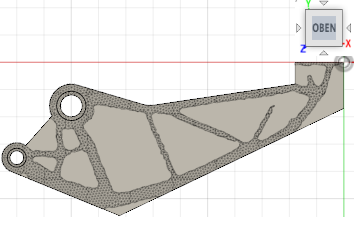
- Klicken Sie auf
 (Arbeitsbereich Konstruktion > Registerkarte Skizze > Gruppe Erstellen > Anpassungspunkt-Spline), um den Befehl Anpassungspunkt-Spline zu aktivieren.
(Arbeitsbereich Konstruktion > Registerkarte Skizze > Gruppe Erstellen > Anpassungspunkt-Spline), um den Befehl Anpassungspunkt-Spline zu aktivieren. - Verwenden Sie den Befehl Anpassungspunkt-Spline, und klicken Sie entlang der Ausschneidebereiche, indem Sie Splines von Punkt zu Punkt zeichnen.
Anmerkung: Klicken Sie auf den Startpunkt, um die Kontur zu schließen und einen neuen geschlossenen Spline zu beginnen.
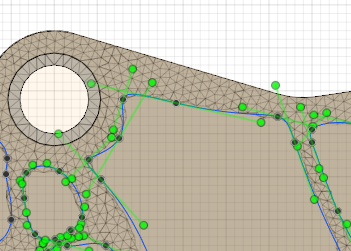
- Klicken Sie nach dem Erstellen aller geschlossenen Splines auf (Arbeitsbereich Konstruktion > Registerkarte Skizze > Gruppe Skizze fertig stellen > Skizze fertig stellen), nachdem alle geschlossenen Splines erstellt wurden, um die Umgebung Skizze zu beenden.
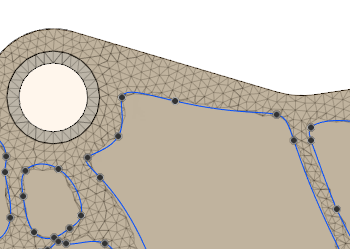
- Schneiden Sie die geschlossenen Skizzenbereiche aus, um nur die erforderliche Geometrie beizubehalten.
- Klicken Sie auf
 (Arbeitsbereich Konstruktion > Registerkarte Volumenkörper > Gruppe Erstellen > Extrusion), um Extrudieren (Spline) zu öffnen.
(Arbeitsbereich Konstruktion > Registerkarte Volumenkörper > Gruppe Erstellen > Extrusion), um Extrudieren (Spline) zu öffnen. - Ändern Sie im Dialogfeld Extrusion den Vorgang in
 Ausschneiden.
Ausschneiden. - Wählen Sie alle geschlossenen Skizzenbereiche aus, indem Sie innerhalb der geschlossenen Splines klicken.
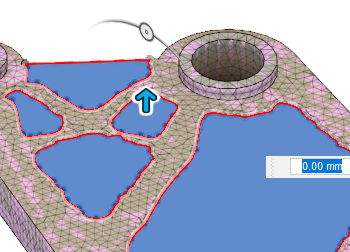
- Klicken und ziehen Sie den Manipulatorpfeil für die Richtung/den Abstand der Extrusion nach unten über die gesamte Dicke des Körpers.
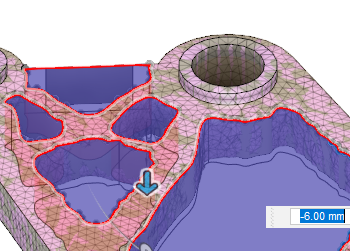
- Klicken Sie auf OK, um den Vorgang abzuschließen, und schließen Sie das Dialogfeld Extrusion.
Anmerkung: Wenn nach Abschluss des Vorgangs Ausschneiden noch zusätzliche Körper vorhanden sind, wählen Sie diese aus, und löschen Sie sie aus dem Browser.
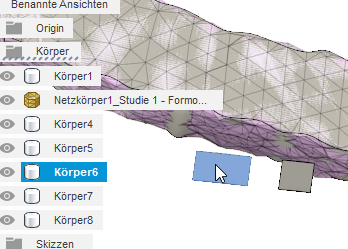
Sie sollten jetzt nur
 Body1 und
Body1 und  MeshBody1 im Ordner Bodies im Browser sehen.
MeshBody1 im Ordner Bodies im Browser sehen.
- Klicken Sie auf
Aktivität 4 - Zusammenfassung
Bei dieser Aktivität haben Sie das Netzobjekt als Vorlage für Änderungen an der ursprünglichen Geometrie im Arbeitsbereich Konstruktion verwendet. Schritte
- Das Netz in den Arbeitsbereich Konstruktion exportiert
- Geschlossene Skizzenobjekte um das zu entfernende Material in der Umgebung Skizze erstellt
- Die geschlossenen Skizzenbereiche entfernt, um nur die erforderliche Geometrie beizubehalten
- Eine statische Spannungsanalyse durchgeführt, um sicherzustellen, dass die neue Konstruktion die angewendeten Lasten aushalten kann.